
Submit your email address to get a link for quick download on your desktop and get started!
プロフェッショナルな設定でのUSBデバイスの使用は大幅に増加しています。もっと柔軟性を増やし、接続を合理化したい場合は、USB Over Wi-Fiのような革新的なソリューションを使用してください。この先進的な技術は有線接続の課題を解決する能力があります。USB Over Wi-Fiは、互換性のあるデバイスと無線でUSBデバイスを接続するための現代的なソリューションと方法を提供します。
名前が示すように、Wi-Fi USB接続はWi-Fiネットワークを活用して、遠隔地からUSB周辺機器にアクセスし、管理することを可能にします。このソリューションを使用すると、有線USB接続で享受していたのと同じ機能を楽しむことができます。
この詳細なガイドでは、さまざまな無線USBソリューションを探索します。これにより、以下を学ぶことができます:
USB Over Wi-Fiの利点を体験し、作業スペースの整理、コラボレーションの向上、デバイスのリモートアクセスの方法を探るために、ぜひお読みください。
USBデバイスを無線化する際、最初の選択肢はハードウェアソリューションかもしれません。ハードウェアベースのUSB Over Wi-Fiソリューションを理解しましょう。
無線USBハブを使用すると、複数のUSBデバイスを単一のコンピューターやデバイスに無線で接続できます。これは中心的なハブとして機能するか、あなたのコンピューターのUSBポートの無線拡張と見なすことができます。これにより、さまざまなデバイスを接続するための追加ケーブルが不要になります。
主な特徴:
長所:
短所:
使用法: USB Over Wi-Fiのハードウェアソリューションは、複数のUSBシステム(キーボード、スキャナー、プリンターなど)を単一のコンピューターに接続し、ケーブルの乱雑がないきれいな作業スペースを保ちたいユーザーに理想的です。このシステムでは、ハブが無線でコンピューターに接続され、デバイスは有線の従来のUSBハブと同様にこのハブに接続されます。
注記: Wi-Fi USBハブを使用する大きな制限の一つは、デバイスを中心ハブに直接USBケーブルで接続する必要があります。したがって、このシステムは完全に無線ではありません。ここで「無線」ハブとは、ハブがWi-Fiを介してコンピュータに接続できることを意味します。
USBを無線で拡張できるか?はい!無線USBエクステンダーは、受信機と送信機のペアの助けを借りて、既存のUSB接続の範囲を拡張することができます。これにより、単一のUSB接続の範囲を無線で拡張することができます。
これは、標準的なUSBケーブルでは届かないコンピュータから離れた場所にUSBデバイスを接続したい場合に便利です。
主な特徴:
長所:
短所:
使用法: 無線USBエクステンダーは、ハブから高い距離(別の建物や部屋など)にUSBデバイスを配置する必要がある状況に理想的です。無線技術を活用してこの課題を解決し、デバイスがまるでケーブルで直接接続しているかのようにハブコンピュータと容易に通信できるようにします。
無線USBアダプタを使用すると、有線USBデバイスを無線デバイスに変換できます。これは、デバイスがネイティブに連続して無線をサポートしていなくても、このソリューションを使用して無線化することができることを意味します。
プリンターをケーブルなしでWi-Fiに接続する方法が知りたいですか?実は可能です。無線USBアダプタを使用して、有線のスキャナーやプリンターをネットワークに無線で接続できます。
主な特徴:
長所:
短所:
使用法:無線USBアダプタは、Bluetooth機能を追加したり、無線ネットワークに接続する際に便利です。USBをWi-Fi経由で使用する場合、USBアダプタを使用してコンピュータを指定された無線ネットワークに接続し、Wi-Fi経由でUSBデバイスを共有できます。また、USBデバイスにWi-Fi接続を追加して、デバイスに無線でアクセスすることもできます。
ハードウェアベースの無線USBソリューションはケーブルの散乱をなくし、便利でアクセスしやすくなるものの、いくつかの欠点があります:
機能が限定されています。例えば、無線エクステンダーを使用して一度に一つのデバイスのみを接続でき、アダプタは一度に一つのデバイスのみを無線化できます。
範囲が限定されています。そのため、デバイスを特定の範囲内に位置づけてスムーズに機能させる必要があります。
データ転送速度が遅いです。特に大きなファイルの送受信を行う場合、無線接続のデータ転送速度が低下することがあります。
干渉:無線接続は混雑したネットワークや他のデバイスからの干渉を受けやすく、接続の安定性が低下しパフォーマンスに影響します。
市場には多くのソフトウェアベースの無線USBソリューションがあり、有線USBデバイスを無線デバイスに変換するのに役立ちます。余分なハードウェアやケーブルの散乱なしにUSBを無線で使用する簡単な方法が知りたい場合に最適です。
無線USB接続ソフトウェアは、中間に別のコンピュータを介してUSBデバイスをリンクする際に理想的です。これらはUSB over Wi-Fiソフトウェアソリューションにも依存しています。以下はいくつかのオプションです。
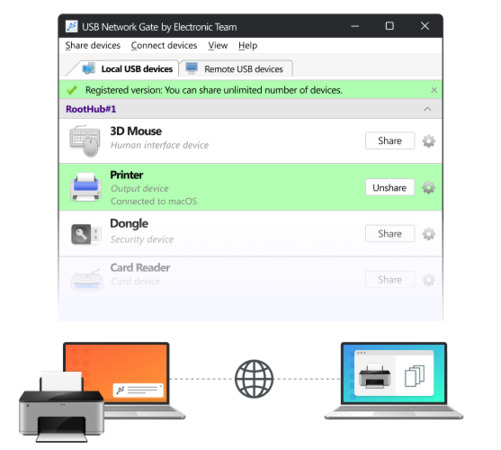
USB Network Gate は、Wi-Fi接続を通じてUSBデバイスを無線化できる革新的なソリューションです。このソリューションは、ケーブルを必要とせずにコンピュータとUSBデバイスをネットワーク上で効果的に接続することができます。また、USB周辺機器にリモートアクセスする必要もありません。
シナリオを通じて、USB Network Gate の助けを借りてUSBをWi-Fi経由で共有する方法を理解しましょう。
シナリオ:ラップトップから無線でUSBプリンタにアクセスしたい。
すべてのコンポーネント:
ラップトップから無線でUSBプリンタにアクセスするには、以下の手順に従ってください:

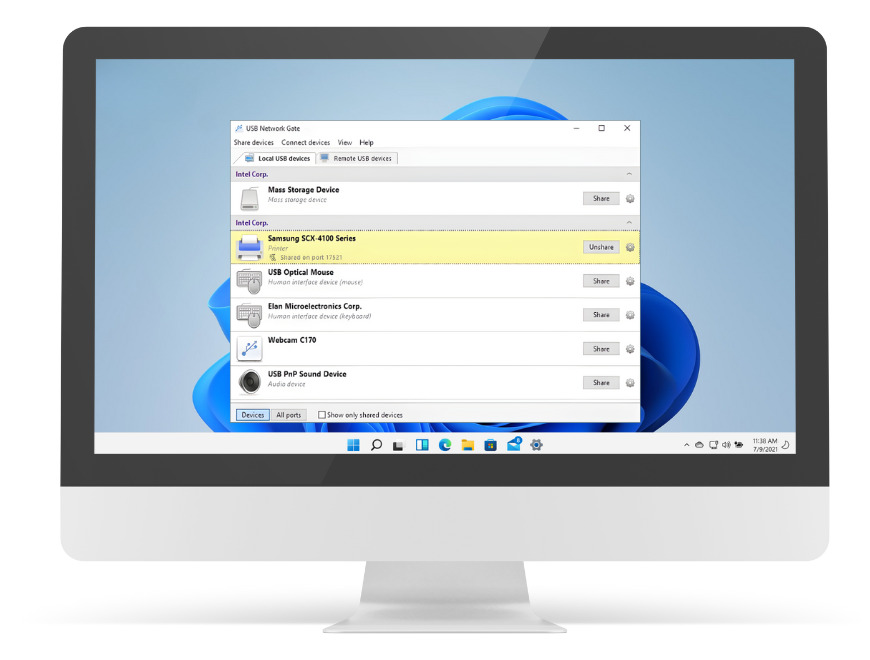
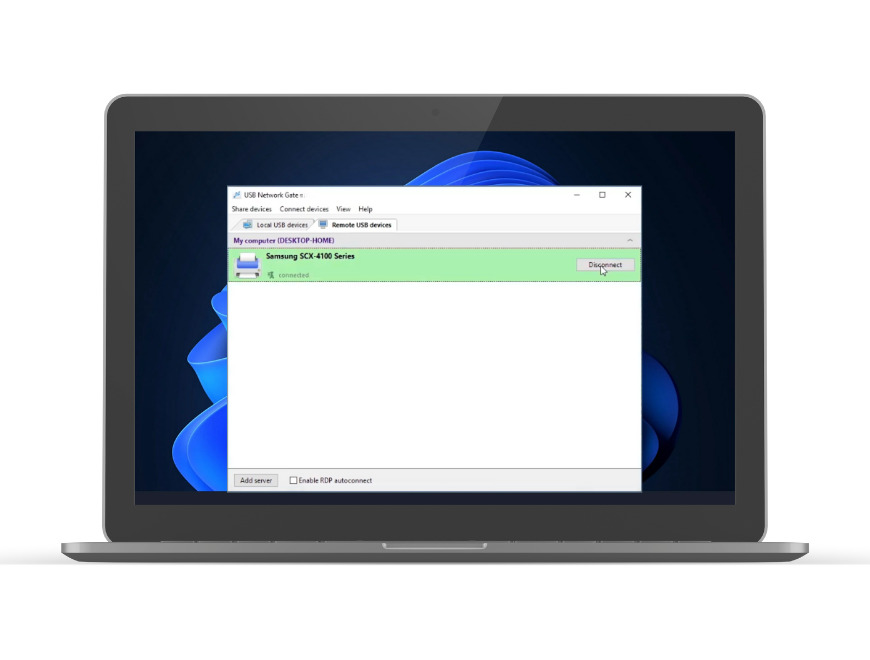
注意: ラップトップにプリンタドライバがインストールされていることを確認してください。そうでない場合は、無線でUSBにアクセスするためにラップトップにそれらをインストールしてください。プリンタに直接接続されているかのようにプリンタにアクセスできます。
このシナリオでのUSB Network Gateソフトウェアの主な特徴は以下の通りです:
✅ マルチユーザーアクセスのサポート: USB Network Gateソフトウェアは、複数のユーザーが共有されたUSBデバイスに簡単にアクセスできるようにします。これには、すべてのユーザーが同じネットワーク上にいて、適切な権限を持っている必要があります。
✅ プラットフォームに依存しない: このソフトウェアは、Windows、Android、macOS、Linuxなど、さまざまなプラットフォームと互換性があります。
✅ USBプリンターの共有:ソフトウェアは、USBプリンターをネットワーク上でローカルに接続されたデバイスとしてリモートコンピューターに表示します。
長所:
短所:
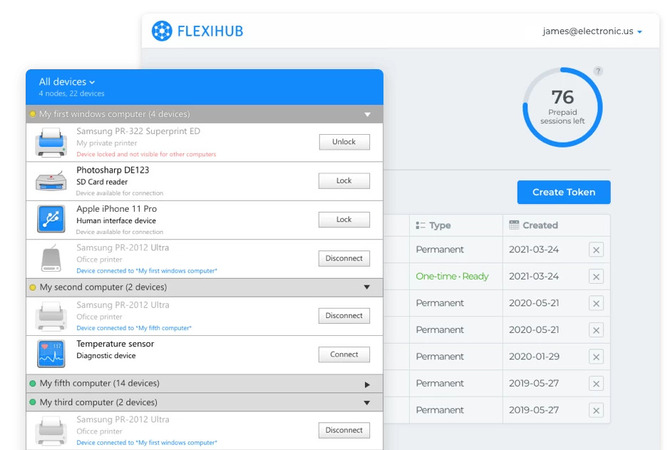
FlexiHubは、Wi-Fiを介してUSBを共有し、任意のUSBデバイスをワイヤレスシステムに変換するソフトウェアです。この革新的なソフトウェアは、ユーザーがネットワーク内の任意の場所からUSB周辺機器に簡単にアクセスし、管理できるように設計されています。これにより、物理的なケーブルが不要となり、柔軟で整理された作業スペースが実現します。
FlexiHubを使用してWi-Fi経由でUSBデバイスを共有する方法を知りたいですか?このシンプルなガイドが、それを効果的に使用するプロセスをステップバイステップで説明します。
長所:
短所:
VirtualHereは、サーバー(USBが物理的に接続されているコンピューター)からクライアント(デバイスにリモートアクセスしたいコンピューター)へWi-Fiを介してUSBを共有するのに役立ちます。
このソフトウェアを使用すると、直接接続されたデバイスと同じパフォーマンスでUSBデバイスをリモートで使用できます。この無線技術は、効率、使いやすさ、接続の柔軟性を求めるオフィス空間や家庭にとって変革的です。
長所:
短所:
興味深いことに、今ではRaspberry Piを使用してコンパクトなワイヤレスUSBハブを作成することが可能です。これにより、ハブのUSBポートに接続されている任意の周辺USBデバイスをリモート接続用に使用できます。これは余分な設定にかかる時間とリソースを節約します。
もし自分でワイヤレスUSBを設定したい場合は、以下の手順に従ってください:
ステップ1:Raspberry Pi用のUSB Network Gateソフトウェアをダウンロードしてインストールします。
ステップ2:Raspberry Piのターミナルに移動します。以下のコマンドを実行します:
dpkg -i [package]
apt-get install -f
rpm -i [package]
または、以下のコマンドを使用します: yum install [package]
ステップ3:アプリケーションを起動します。次に、対象のUSBデバイスの隣にある「共有」オプションを見つけて選択します。
以上の手順に従うことで、簡単にDIYワイヤレスUSBハブを設定できます。これにより、Web上で接続されている任意のコンピューターから共有されたUSBデバイスにリモートアクセスできるようになります。
コマンドが実行されると、USB Network Gateソフトウェアを使用しているマシンから共有デバイスに簡単にアクセスできます。これにより、クライアントデバイスまたはコンピューターとのアクティブな接続を迅速に設定できます。
USBデバイスをリモートで共有したい、同僚と協力したい、複数のポートに接続したい場合は、ワイヤレスUSBソリューションを使用できます。これらのワイヤレスUSBソリューションは、ハードウェアベースまたはソフトウェアベースのものがありますが、どちらも非常に多用途で使いやすく、チーム全体または自宅での使用に便利です。
ハードウェアオプションは安定性とパフォーマンスを提供することができますが、ソフトウェアベースのUSBソリューションは非常に進化しています。現在、ハードウェアの対応品と比較して、より多くの柔軟性と便利さ、その他多くの利点を得ることができます。
したがって、ソフトウェアベースのワイヤレスUSBソリューションを進める場合、次のような利点を享受できます:
使いやすさ: ソフトウェアベースのワイヤレスUSBソリューションは、画面上の指示に従って簡単かつ迅速に設定し、開始することができます。したがって、有線接続の場合のような複雑さや散らかった作業スペースに直面することはありません。
リモートアクセス: リモートおよびハイブリッドの勤務体制では、リモートアクセスが必需品となっています。これはリモートトラブルシューティングにも役立ち、旅行中にも便利です。リモートアクセスUSBデバイスとワイヤレスUSBソリューションは真にワイヤレスでリモートアクセス可能であるため、インターネット接続があればいつでもどこからでもデバイスにアクセスできます。
柔軟性と汎用性: ワイヤレスUSBソリューションは、Windows、macOS、Linux、Raspberry Pi、Android、仮想マシン(VM)を実行しているコンピュータ、ラップトップ、タブレット、スキャナ、プリンタなど、多くのプラットフォームとデバイスと互換性があります。
スケーラビリティ: 現代のソフトウェアは、成長する需要とシナリオに対応できるようにスケールする必要があります。ワイヤレスUSBソリューションは、予期せぬネットワークの変更に簡単に適応し、追加のハードウェア購入なしに拡大または縮小することができます。
強化されたセキュリティ: サイバーセキュリティのリスクが増加しているため、使用しているアプリケーションが安全であることを確認する必要があります。ワイヤレスUSBソリューションには、二要素認証(2FA)や強力な暗号化などのセキュリティ機能が備わっており、接続のセキュリティを確保します。
メンテナンスの削減: 自動化の時代には、多くの時間とリソースを節約できる効率的なソリューションを使用する必要があります。ソフトウェアを常にスムーズに稼働させるための自動アップデートを受け取ることができます。これにより、高価で時間のかかるハードウェアのアップデートも不要になります。
ハードウェアベースまたはソフトウェアベースのUSBソリューションであっても、要件に最も適したものを選択することができます。これにより、ワークフローを効率的かつ合理化されたものに保ち、生産性を向上させることができます。
UNG for Windows
UNG for Mac
UNG for Linux
UNG for Android